Commissioning API を使用したアプリのコミッショニング フローは、アプリ内で直接開始するか、Fast Pair プロセスのアプリ選択ツールから開始するかの 2 つの方法で開始できます。このセクションでは、それぞれのユーザー エクスペリエンス(UX)について説明します。
アプリによって開始された
このシナリオでは、ユーザーはアプリでコミッショニングを開始します。通常は、[デバイスを追加] の行動を促すフレーズ(CTA)から開始します。[デバイスを追加] ボタンは、次のように表示することをおすすめします。
- [コントロール] ページなど、ユーザーがすべてのデバイスを確認できる場所
- ユーザーが家を管理できる場所([設定] ページなど)
- アプリのホームページ
コミッショニングが完了したら、アプリのホームページ、または設定したデバイス コントローラを表示するアプリ内の場所、または設定したデバイスを含むすべてのデバイスの完全なリストを表示するアプリ内の場所にユーザーを誘導することをおすすめします。
図 2 に UX を示します。
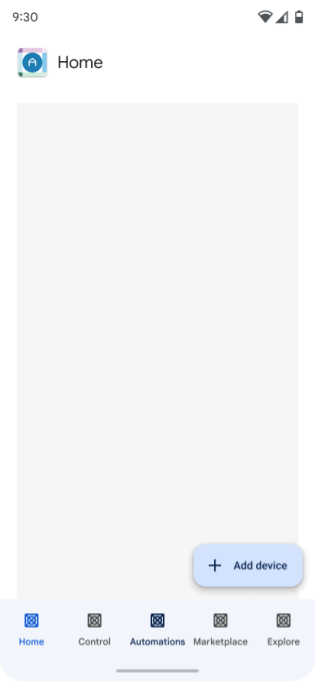
アプリのユーザーが [デバイスを追加] をクリックします。
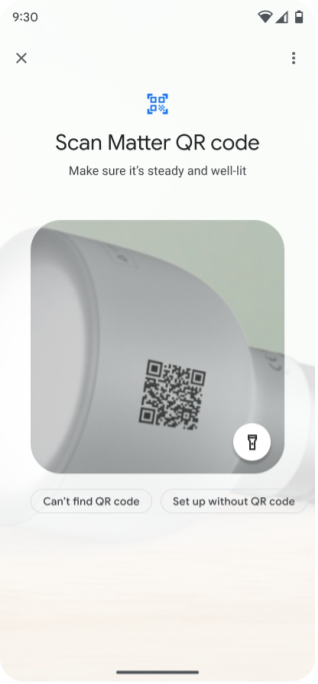
お客様が QR コードをスキャンするか、ペア設定コードを入力します。
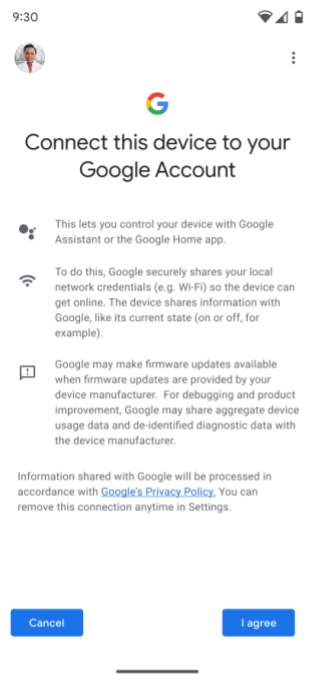
ユーザーは、デバイスを Google ファブリックに追加することに同意し(図 1 の「同意 + メタデータ」に相当)、使用する Google アカウントを選択するよう求められます。
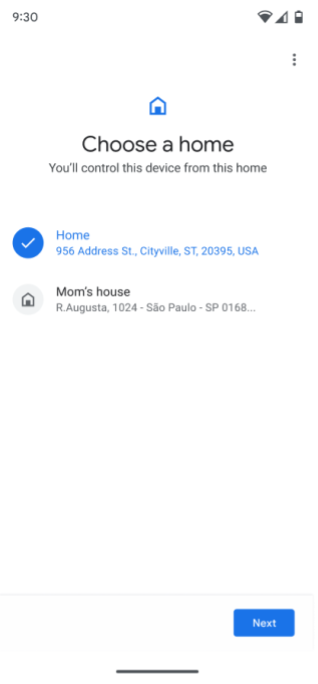
複数の家がある場合は、家を選択するよう求められます。スマートホームが設定されていない場合は、「スマートホーム」という名前のスマートホームが自動的に作成されます。
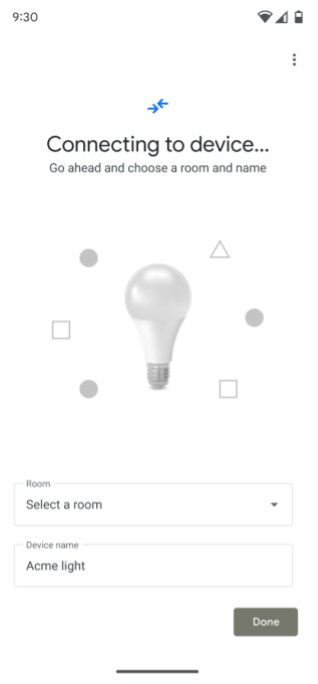
Commissioning API がデバイスに接続します。
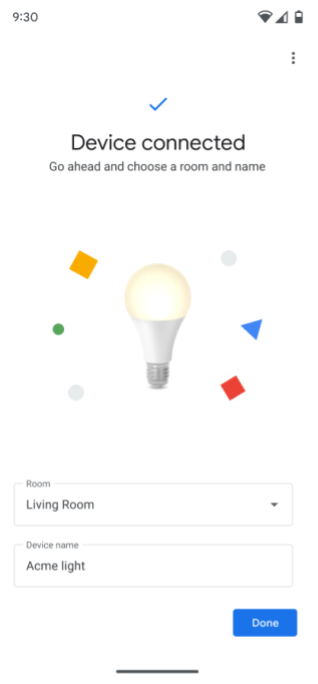
デバイスが設置されている部屋を選択するよう求めるメッセージが表示されます。
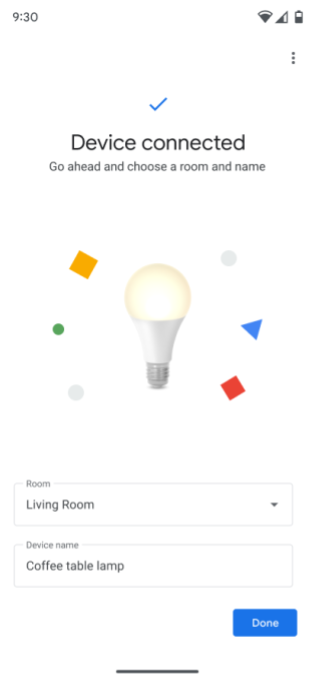
デバイスの名前を変更するよう求めるメッセージが表示されます。
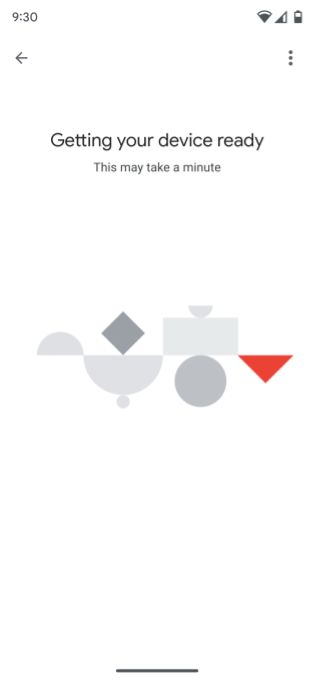
Commissioning API は Matter 認証情報を生成し、ネットワーク接続を確認してから、コミッショニング プロセスを実行して、デバイスを選択したファブリックに接続します。
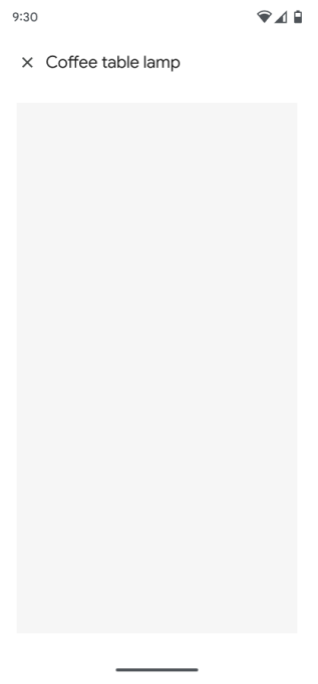
ユーザーのストラクチャとデバイスへの権限がすでに付与されている場合、デバイスは Google Home 内の他のデバイスとともに表示され、アプリを使用して操作できます。
ユーザーのストラクチャとデバイスへの権限がまだ付与されていない場合、アプリでデバイスが表示されたり、操作できたりすることはありません。アプリでデバイスにアクセスして制御するには、 権限が必要です。
ファスト ペアリングによって開始された
Android のファスト ペアリングを使用してコミッショニングを開始することもできます。デバイスの Matter QR コードをスキャンすると、コミッショニング プロセスを続行するアプリを選択するようユーザーに求められます。アプリを選択すると、図 3 に示すように、アプリの Commissioning API が使用されます。
モバイル デバイスにアプリがインストールされていない場合は、続行する前にインストールするよう求められます。同意画面以降の UX は図 2 と同じです。
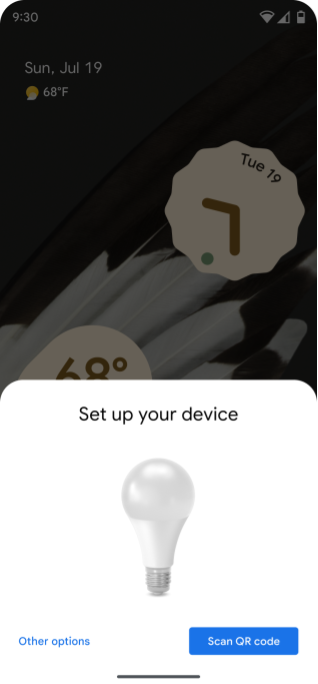
QR コードをスキャンするよう求めるメッセージが表示されます。
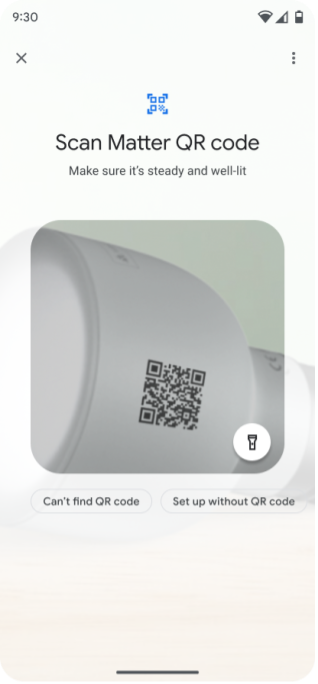
お客様がデバイスの Matter QR コードをスキャンします。
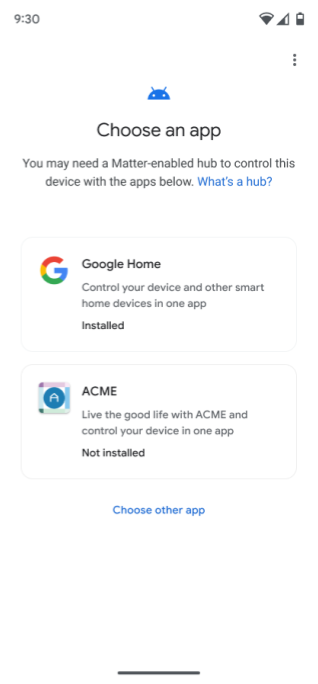
ユーザーに、コミッショニング プロセスを続行するためのアプリを選択するよう求めるメッセージが表示されます。
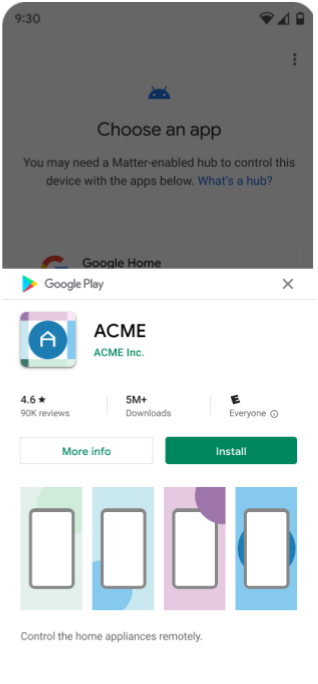
アプリがまだインストールされていない場合は、インストールするよう求めるメッセージが表示されます。
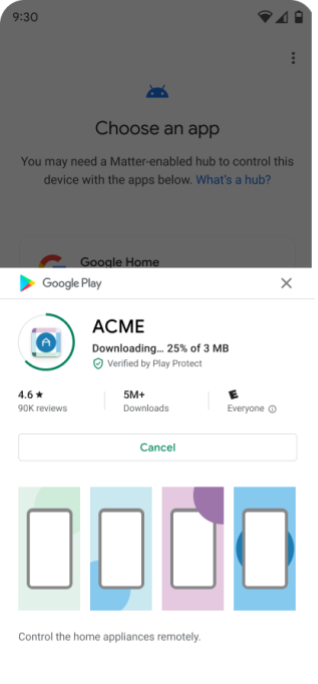
アプリが Google Play ストアからダウンロードされます。
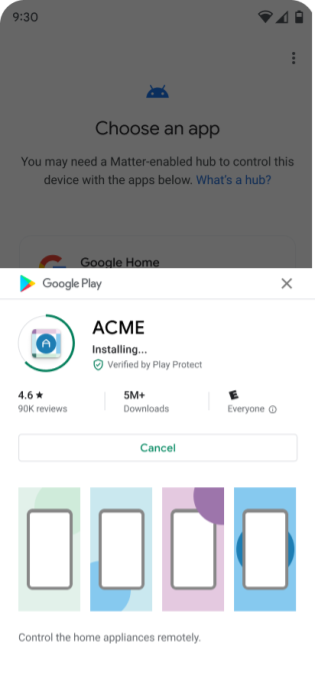
アプリがインストールされている。
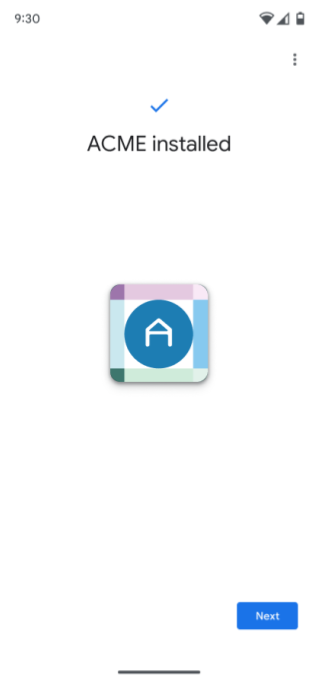
アプリが正常にインストールされると、ユーザーに続行を求めるメッセージが表示されます。
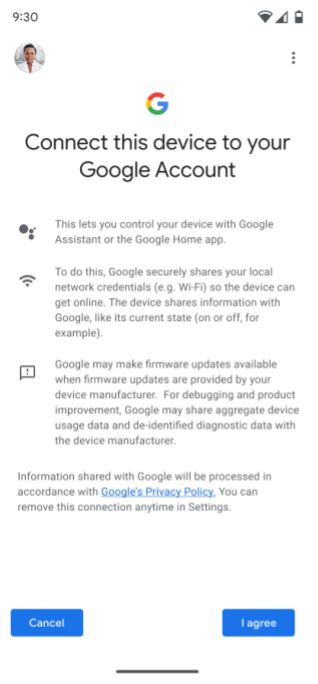
ユーザーは、デバイスを Google ファブリックに追加することに同意し(図 1 の「同意 + メタデータ」に相当)、使用する Google アカウントを選択するよう求められます。

複数の家がある場合は、家を選択するよう求められます。スマートホームが設定されていない場合は、「スマートホーム」という名前のスマートホームが自動的に作成されます。
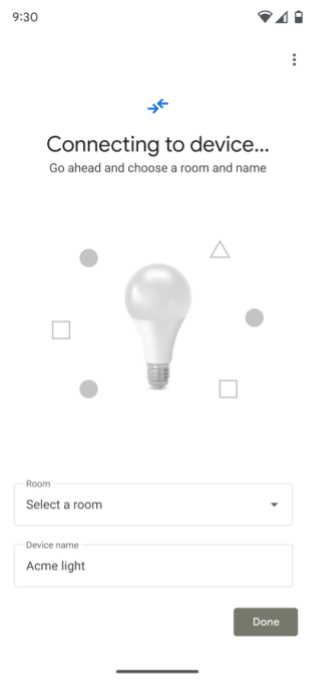
Commissioning API がデバイスに接続します。
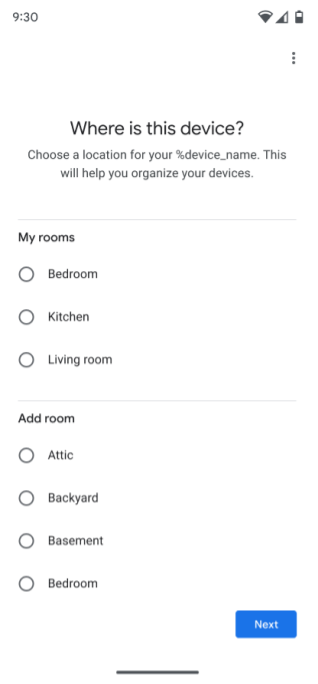
デバイスが設置されている部屋を選択するよう求めるメッセージが表示されます。
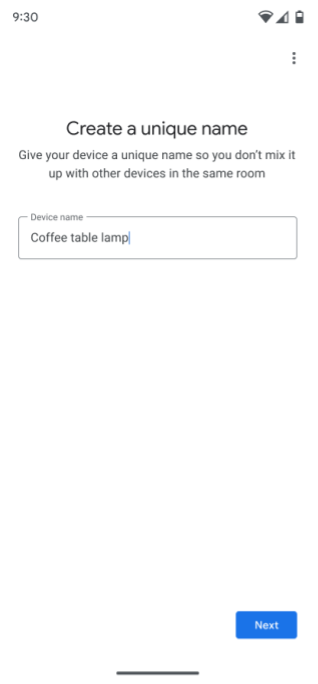
デバイスの名前を変更するよう求めるメッセージが表示されます。
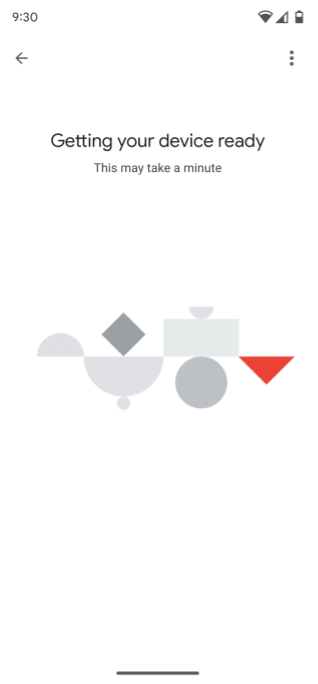
Commissioning API は Matter 認証情報を生成し、ネットワーク接続を確認してから、コミッショニング プロセスを実行して、デバイスを選択したファブリックに接続します。
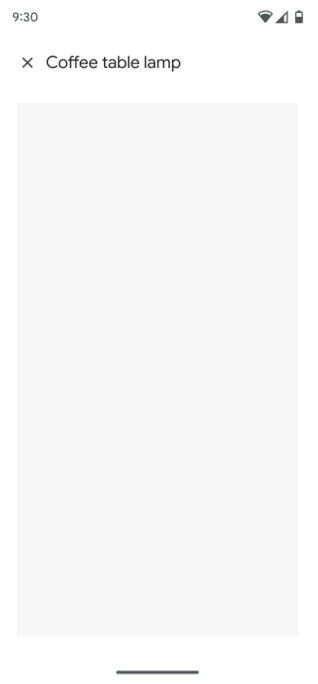
ユーザーのストラクチャとデバイスへの権限がすでに付与されている場合、デバイスは Google Home 内の他のデバイスとともに表示され、アプリを使用して操作できます。
ユーザーのストラクチャとデバイスへの権限がまだ付与されていない場合、デバイスはアプリでまだ表示も操作もできません。アプリでデバイスにアクセスして制御するには、 権限が必要です。
アプリ選択ツール
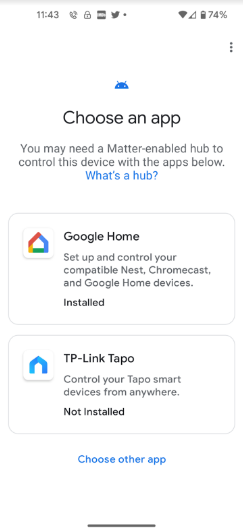
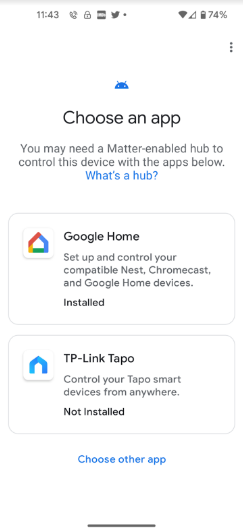
コミッショニング プロセス中にアプリ選択ツールにアプリが表示される方法は 2 つあります。
- [アプリを選択] 画面。
- ユーザーが [別のアプリを選択] を選択すると、[インストール済みの他のアプリ] 画面に表示されます。
候補アプリ
アプリ選択ツールに 2 つのおすすめアプリが表示されています。
- 最初の列は常に Google Home app (GHA) です。
- 2 つ目は、デバイスの VID または PID に関連付けられた Google Home Developer Console プロジェクトで定義されている場合、デバイス メーカーの優先アプリです。(このオプションは、Matter デバイスをビルドしないアプリ デベロッパーには適用されません)。
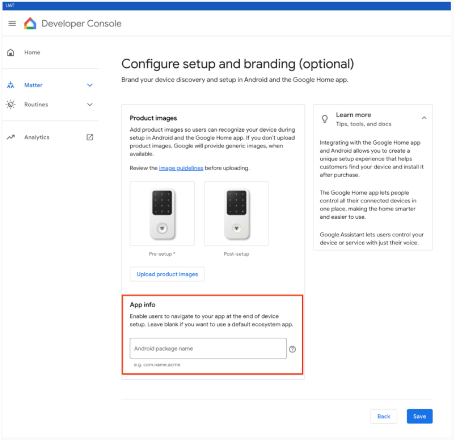
アプリが [アプリを選択] 画面に表示されるシナリオは 2 つあります。
- Installed - Google Play services アプリが
ACTION_COMMISSION_DEVICEインテント フィルタをサポートしていることを確認します。インテント フィルタがない場合、ユーザーは Play ストアにリダイレクトされ、アプリの更新を促されます。 - インストールされていない - 続行する前に、アプリをインストールするようユーザーに Play ストアへの移動を促します。

